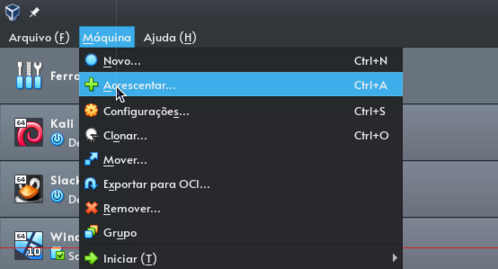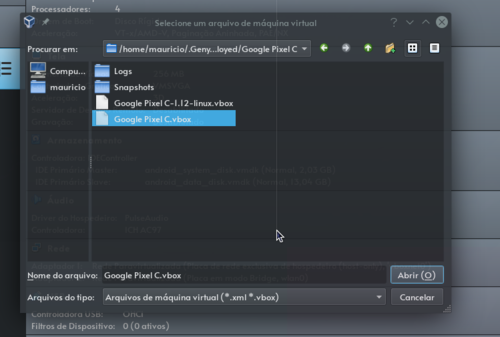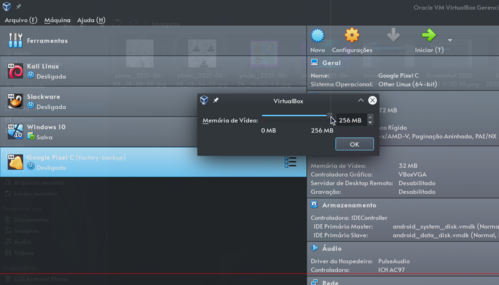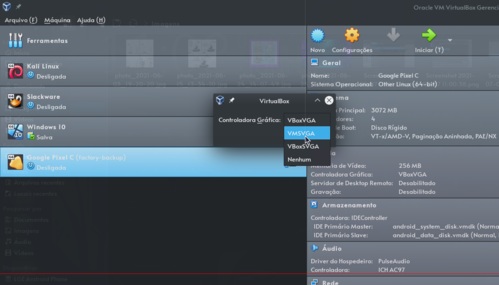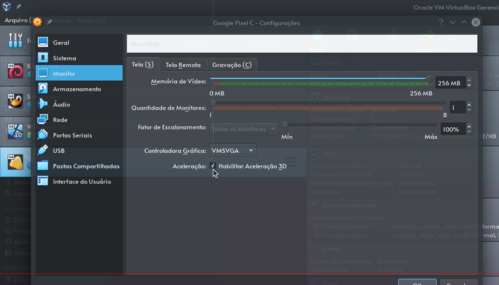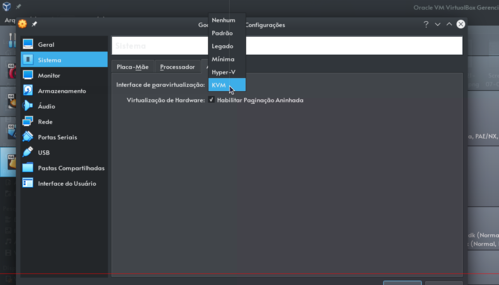Usando o VirtualBox para Otimizar as VMs Instaladas no Genymotion
Publicado por Mauricio Ferrari em 09/09/2021
[ Hits: 4.605 ]
Blog: https://www.youtube.com/@LinuxDicasPro
Usando o VirtualBox para Otimizar as VMs Instaladas no Genymotion
Para isso, abra o VirtualBox e importe a VM para o VirtualBox caso ele ainda não esteja lá: Após isso, na "Memória de Vídeo" clique encima do 32MB e altere para 256MB. Altere também a "Controladora Gráfica". Em "Configurações", marque a opção "Habilitar Aceleração 3D". Se quiser, pode alterar a "Interface de paravirtualização" para KVM. Assim, o desempenho da Virtualização ficará melhor.
Restaurando o .bashrc e o .profile para o padrão no Ubuntu e derivados
Fazendo o PPA funcionar no Deepin - Método Funcional
Interface gráfica para o p7zip no Linux Mint e Ubuntu
Compilando o Vim 8.2 com suporte a clipboard
Convertendo Segundos em Horas Usando Bash
Zsh: Menu de autocompletar para o comando kill
Conky - Configuração personalizada
Customizando seu protetor de tela (gnome-screensaver)
Speedy Home da Telefônica no CL 8.0
Nenhum comentário foi encontrado.
Patrocínio
Destaques
Artigos
Bluefin - A nova geração de ambientes de trabalho Linux
Como atualizar sua versão estável do Debian
Cirurgia para acelerar o openSUSE em HD externo via USB
Dicas
Quer auto-organizar janelas (tiling) no seu Linux? Veja como no Plasma 6 e no Gnome
Copiando caminho atual do terminal direto para o clipboard do teclado
Script de montagem de chroot automatica
Tópicos
Conky não mostra temperaturas da CPU no notebook (2)
Não estou conseguindo fazer funcionar meu Postfix na versão 2.4 no Deb... (0)
Top 10 do mês
-

Xerxes
1° lugar - 147.519 pts -

Fábio Berbert de Paula
2° lugar - 64.361 pts -

Buckminster
3° lugar - 22.497 pts -

Alberto Federman Neto.
4° lugar - 20.461 pts -

Mauricio Ferrari
5° lugar - 19.639 pts -

edps
6° lugar - 17.986 pts -

Daniel Lara Souza
7° lugar - 18.397 pts -

Andre (pinduvoz)
8° lugar - 15.991 pts -

Alessandro de Oliveira Faria (A.K.A. CABELO)
9° lugar - 15.599 pts -

Diego Mendes Rodrigues
10° lugar - 14.977 pts